- Учителю
- Цикл уроків з теми Електронні таблиці. Табличний процесор
Цикл уроків з теми Електронні таблиці. Табличний процесор
Урок № 1 Дата
Тема:
Програми опрацювання електронних таблиць. Призначення і функції електронних таблиць. Введення й редагування даних в електронній таблиці. Форматування таблиць.
Мета:
навчальна: сформувати уявлення про електронні таблиці, їх призначення та основних етапів їх створення, формування пізнавальних здібностей;
розвиваюча: розвинути логічне мислення, розвиток пам'яті, розвиток уважності, зорової та моторної координації;
виховна: формування навичок зібраності, уважності, акуратності в роботі з табличними даними.
Методи: бесіда, розповідь, робота в парах, метод «ПРЕС», метод проектів.
Тип уроку:
урок вивчення нового матеріалу та набуття нових знань.
СТРУКТУРА УРОКУ
-
Організаційний момент 1хв
-
Мотивація навчальної діяльності 2 хв
-
Представлення теми та очікуваних навчальних результатів 1 хв
-
Актуалізація опорних знань 2 хв
-
Вивчення нового матеріалу 15 хв
-
Закріплення набутих знань 20 хв
(Інтерактивна вправа)
-
Підбиття підсумків 2 хв
-
Домашнє завдання 1хв
-
Рефлексія 1хв
Х І Д У Р О К У
1. Організаційний момент
2. Мотивація навчальної діяльності
Ми вже розглянули один із редакторів, який входить до складу пакета Microsoft Office - Microsoft Word. У чому полягає основне призначення Microsoft Word? Це редактор для обробки текстової інформації, в якому ми мали змогу створювати таблиці, але не мали можливості обробляти ці числові та текстові дані, тобто робити певні розрахунки.
Згадайте найперше призначення комп'ютера, яке походить від англійського слова computer (обчислювач). Необхідність обробки числових даних і дотепер не втратила своєї актуальності. Більшість числових даних, що підлягають обробці в різноманітних сферах людської діяльності, можуть бути подані у вигляді таблиць. До того ж, у вигляді таблиць можна подати текстові дані. Назвіть приклади текстових даних (імена, захворювання, назви товарів, назви міст тощо). У вигляді таблиць можна подати дані, які містять дати. На відміну від роботи з текстовими даними, для дат можна обчислювати проміжки в днях, місяцях, роках.
Справді, але для таких розрахунків треба враховувати непросту побудову сучасного григоріанського календаря. Зрозумілі особливості роботи з годинами, хвилинами і секундами. Всі ці види даних можуть входити до реальних таблиць одночасно. Життя може вимагати їхньої обробки різного рівня -від простого зведення у вигляді зручної таблиці до досить складних інженерних, статистичних, фінансових обчислень. Інструмент, який дає змогу виконувати такі розрахунки і вимагає від фахівця у своїй галузі мінімальних навичок роботи з комп 'ютером, є надзвичайно корисним.
3.Представлення теми та очікуваних навчальних результатів
Ми приступаємо до вивчення програми, яка допоможе нам опрацьовувати дані, подані у вигляді таблиці. Це наступна частина пакета Microsoft Office-табличний процесор Microsoft Excel.
Executable-той, що може бути виконаний, cell- комірка. Тобто це - комірка, яка може бути виконаною.
Тому Excel іноді перекладають як «жива комірка».
Вивчення табличного редактора Microsoft Excel ми побудуємо таким чином:
-
уявімо себе бухгалтерами підприємства з виготовлення мабуть, улюбленої вами солодкої продукції та її продажу;
-
вам необхідно визначити прибуток даного підприємства, для чого необхідно буде створити ряд таблиць з планового та фактичного виробництва продукції, її продажу, додати витрати на прибутковий податок та з/п працівникам, а потім скласти таблицю чистого прибутку;
-
деякі таблиці повинні бути оснащені діаграмою залежності даних;
-
поступово вивчаючи можливості табличного редактора Microsoft Excel робочу книгу будемо вдосконалювати, додаючи відповідні розрахунки;
-
отже, підсумком вивчення теми повинна бути робоча книга з кількох аркушів з відповідними розрахунками.
Сьогодні ми тільки почнемо працювати з цим редактором, тому метою сьогоднішнього уроку є порівняння зовнішнього вигляду текстового та табличного редакторів та навчитися будувати таблиці в табличному редакторі Microsoft Excel.
Завдання уроку:
• запуск і ознайомлення з системою меню та панеллю інструментів табличного процесора Microsoft Excel;
• введення даних у комірки з клавіатури;
• прискорене введення даних, робота з рядами даних;
• оформлення границь таблиці;
• встановлення заголовку таблиці та назви аркушів.
По закінченню уроку учні зможуть:
-
Завантажувати табличний редактор Microsoft Excel;
-
Пояснити призначення Microsoft Excel;
-
Визначати координати комірок;
-
Об'єднувати комірки;
-
Змінювати назву аркушів;
-
Вводити в комірки різні типи даних;
-
Змінювати розміри стовпчиків та рядків;
-
Встановлювати границі таблиці.
4. Актуалізація опорних знань
Для проведення АОЗ використовуємо технологію роботи в парах. Для початку учні згадують яким чином вони створювали таблиці в текстовому редакторі Microsoft Word, які можливості текстового редактора вони використовували під час роботи з таблицями. Потім кожна пара учнів завантажує програми Microsoft Excel і Microsoft Word, порівнює їхні інтерфейси, знаходить спільні елементи інтерфейсу цих програм. Після чого учням надається можливість оголосити власні результати перегляду та узагальнити їх.
-
Вивчення нового матеріалу
Отже, Microsoft Excel - це сучасний табличний процесор, який входить до складу пакету Microsoft Office і використовується для організації розрахунків та аналізу ділових даних.
Табличний процесор використовує файли робочої книги з розширенням .xls. В одному файлі робочої книги може зберігатися декілька аркушів.
Завантаження Microsoft Excel відбувається кількома способами:
-
Пуск → Программы →Microsoft Excel;
-
Використати ярлик на робочому столі;
-
Використати ярлик з панелі задач;
-
Натиснути кнопку Microsoft Excel на панелі Microsoft Office.
Вихід з програми можна виконати такими способами:
-
Файл → Выход;
-
Натиснути кнопку Закрыть у верхній частині вікна Microsoft Excel;
-
Alt+F4.
Структура вікна програми:

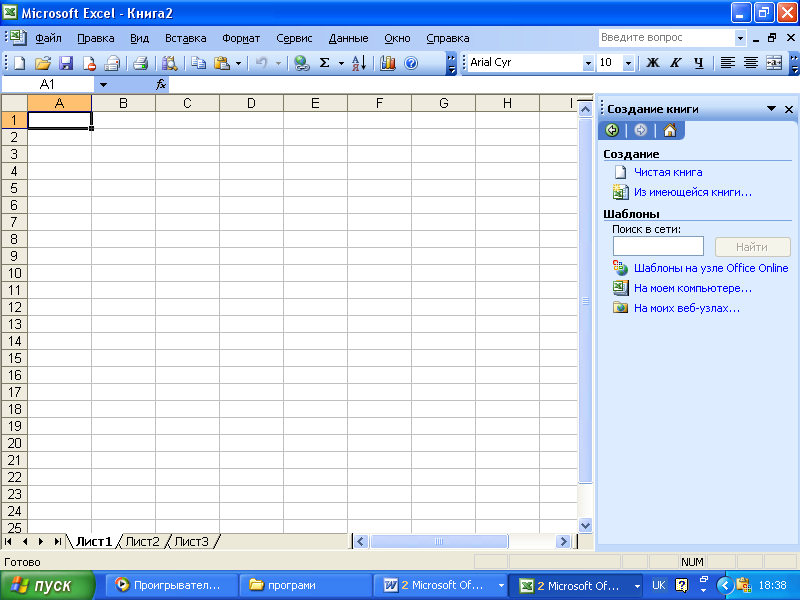












Учні називають складові вікна, які спільні з текстовим редактором, а назву інших складових надає вчитель:
-
Рядок заголовку
-
Панель меню
-
Панель інструментів
-
Область задач
-
Рядок стану
-
Горизонтальна полоса прокрутки
-
Вертикальна полоса прокрутки
-
Рядок формул
-
Заголовки стовчиків
-
Заголовки рядків
-
Ярлики аркушів
-
Активна комірка
Далі вчитель дає можливість учням пояснити назву нових складових вікна, тобто їх призначення.
Активна комірка - це та, на якій знаходиться курсор.
Координати комірок. Ви, напевне, грали в «Морський бій». Як у цій грі позначаються клітинки? Наведіть приклади.
Такий самий принцип покладений і в основу адресації комірок в Microsoft Excel. Скористайтесь прокруткою вікна і подивіться на спосіб задання координат. Зверніть увагу, що стовпчики позначаються латинськими літерами. Якщо ми бажаємо звернутися до кількох комірок, що утворюють неперервний блок, то повинні вказати координату лівого верхнього і правого нижнього кутів блоку, розділених двокрапкою. Наприклад, C1:F10. Такі блоки називаються діапазонами.
Завдання учнів полягатиме в тому, щоб створити таблицю виробництва та продажу продукції даного підприємства за рік, тому необхідним буде розглянути введення даних в таблицю, тому розглядаються такі питання:
1. Зміна розмірів рядка і стовпчика
2. Вибір типу даних та їх введення в таблицю даних
3. Написання заголовку таблиці та встановлення границі таблиці
4. Перейменування аркуша робочої книги
Тепер давайте з'ясуємо, які початкові економічні дані нам необхідні. По-перше, наше виробництво виготовлятиме та продаватиме власну продукцію. Але заздалегідь кожне підприємство повинно зробити план для розрахунку витрат на виробництво та визначення виторгу, так як це необхідно для визначення чи вигідно взагалі підприємству виготовляти дану продукцію. Отже, план виробництва - це та кількість продукції, яку планує виготовити підприємство, відповідно план продажу - це та кількість продукції, яку підприємство планує продати, як правило ці цифри повинні збігатися. Але на виробництво, а особливо на продаж підприємства можуть вплинути різні чинники, тому фактичний продаж та виробництво, що являє собою реальні показники, тобто скільки практично виготовлено та продано продукції, не завжди будуть збігатися з плановими, тому ці дані необхідно внести в таблицю. Для з'ясування на скільки підприємство виконало план додаємо графу відхилення, що являтиме собою різницю планових та фактичних показників, а також відсоток виконаного плану, так як підприємство працює з точними показниками і для порівняння використовує показники відсотків.
-
Закріплення набутих знань
Інтерактивна вправа
Тепер давайте об'єднаємось в групи по 2 особи. Кожен член групи повинен скласти окремо таблицю, але найменування продукції повинні співпадати, адже ці таблиці зв'язані між собою: перший - Виробництво продукції за рік, другий - План продажу продукції, а потім кожен з учнів копіює у власний документ таблицю, створену іншим членом групи.
Отже, результатом повинна бути власна робоча книга в кожного члена групи, яка має назву вашого підприємства і складається з двох аркушів, кожен з яких містить таблицю даних з переліком продукції і введеними числовими даними для подальших розрахунків, а також встановленими границями таблиці, кожен аркуш повинен мати назву відповідно до змісту таблиці. Наприклад: 1 - Виробництво, 2 - Продаж (загальний).
Учні попередньо обговорюють найменування продукції та дані таблиці. Відбувається обговорення учнями матеріалу в групах, після чого учні створюють власні таблиці та кожен член групи презентує дані власного виробництва.
Результат роботи може мати такий вигляд:
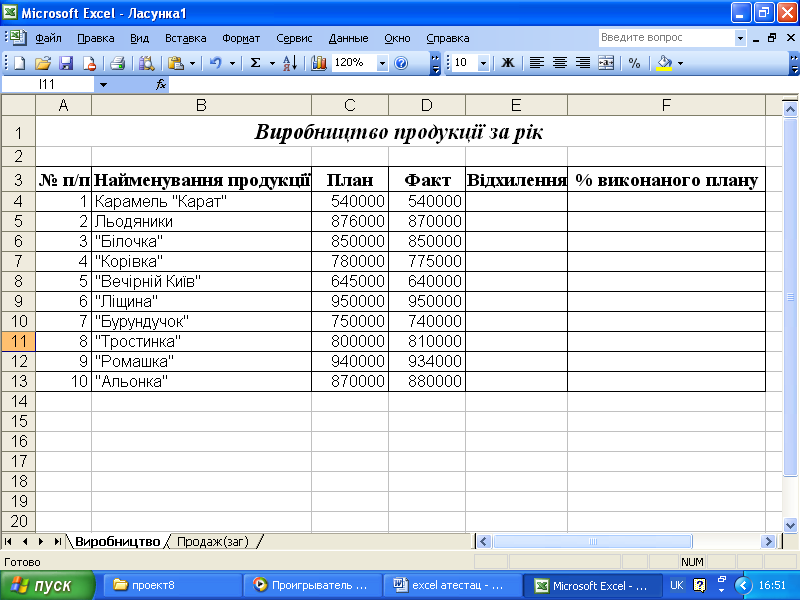
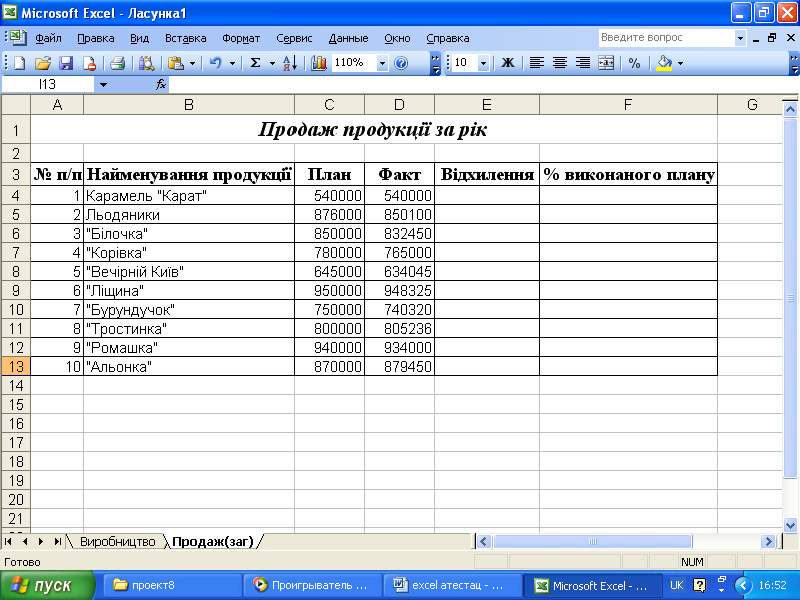
7. Підбиття підсумків
Учитель пропонує повернутися до мети поставленої на початку уроку, щоб з'ясувати її досягнення. Потім пропонується дати відповіді на такі запитання у формі фронтального опитування:
Що спільного та відмінного ви знаєте під час роботі з таблицями в текстовому і табличному редакторі?
Як запустити табличний редактор Microsoft Excel?
Які дані можна вводити в комірки?
Як змінити розміри комірки?
Як визначити адресу комірки?
Як змінити назву аркуша?
Що нового ви дізналися на сьогоднішньому занятті?
Які навички ви сьогодні отримали?
8. Домашнє завдання
В якості домашнього завдання учням пропонується вдома скласти порівняльну таблицю спільних і відмінних рис текстового і табличного редакторів та оформити у вигляді таблиці основні команди та їх призначення, якими ви користувались на сьогоднішньому занятті.
9.Рефлексія
Закінчити наш урок я пропоную вам побудувавши свою відповідь на запитання «Яке призначення має табличний редактор Microsoft Excel?» таким чином:
-
Я вважаю, що …
-
Тому, що…
-
Наприклад, …
-
Таким чином, …
Учні по черзі висловлюють свою думку за запропонованою схемою.
Урок № 2 Дата
Тема:
Абсолютні та відносні адреси комірок. Введення формул в середовище табличного редактора
Мета:
навчальна: сформувати уявлення про використання формул в електронній таблиці та основним принципам роботи з формулами, формування пізнавальних здібностей;
розвиваюча: розвинути логічне мислення, розвиток пам'яті, розвиток уважності, зорової та моторної координації;
виховна: формування навичок зібраності, уважності, акуратності в роботі з табличними даними.
Методи: бесіда, розповідь, незакінчене речення, метод проектів.
Тип уроку:
урок вивчення нового матеріалу та набуття нових знань.
ПЛАН УРОКУ
-
Організаційний момент 1хв
-
Мотивація навчальної діяльності 2 хв
-
Представлення теми та очікуваних навчальних результатів 2 хв
-
Актуалізація отриманих знань 7 хв
-
Вивчення нового матеріалу 10 хв
-
Закріплення набутих знань (Інтерактивна вправа) 20 хв
-
Підбиття підсумків 1 хв
-
Домашнє завдання 1 хв
-
Рефлексія 1 хв
Х І Д У Р О К У
1. Організаційний момент
2. Мотивація навчальної діяльності
На минулому занятті ми познайомились з зовнішнім виглядом табличного редактора Microsoft Excel, навчилися створювати та перейменовувати аркуші, встановлювати границі таблиці та вводити до таблиці дані. Але Microsoft Excel - це табличний редактор, який призначений для обробки даних, тому нам необхідно навчитися виконувати певні розрахунки з табличними даними, використовуючи при цьому адреси комірок та різного типу функції.
-
Представлення теми та очікуваних навчальних результатів
Отже, тема сьогоднішнього уроку «Абсолютні та відносні адреси комірок. Введення формул в середовище табличного редактора». Під час вивчення даної теми ви зрозумієте різницю в адресі комірок та коли яку адресу комірки зручніше використовувати, а також навчимося користуватися найпростіші математичні формули в середовищі табличного редактора, а також виконувати з ними різні дії, такі як копіювання формул та копіювання значень розрахунків.
По закінченню уроку учні зможуть:
-
Визначати різницю між абсолютною та відносною адресою комірки;
-
Визначати, в яких випадках яку адресу комірки доцільно використати;
-
Виконувати найпростіші математичні операції, такі як +,-,/,*;
-
Правильно записувати формулу;
-
Користуватися функціями Автосумма та СРЗНАЧ;
-
Копіювати формули, використовуючи абсолютні та відносні адреси комірок.
-
Актуалізація опорних знань
АОЗ відбувається у вигляді бесіди, а саме, обговорення складеної вдома порівняльної таблиці текстового і табличного редакторів. В процесі обговорення учні згадують основні складові цих редакторів, їх можливості та застосування.
Учні розглядають спільні риси та способи їх виконання, а потім специфічні риси табличного редактора. Більш детально розглядається робоча область та дії, виконувані в ній:
1. Зміна розмірів рядка і стовпчика
2. Вибір типу даних та їх введення в таблицю даних
3. Написання заголовку таблиці та встановлення границь таблиці
4. Перейменування аркуша робочої книги
А також згадуємо основні дії з робочою книгою Microsoft Excel.
Потім відбувається фронтальне опитування учнів стосовно основних команд та комбінацій клавіш, які використовуються і більшість яких схожа з командами текстового редактора.
-
Вивчення нового матеріалу
Спочатку згадаємо яким чином визначається адреса комірки, як правильно записується її назва, які формати може мати комірка. А тепер давайте звернемося до математики і згадаємо найпростіші математичні дії та зазначимо, що вони використовуються і в табличному редакторі і позначаються: +, -, /,*, а також, якщо потрібно додати декілька значень, використовується Автосумма.
На основі створених таблиць на минулому занятті коротко розглядаються поняття абсолютної та відносної адреси комірок та зручність їх використання, основні математичні операції, Автосумма, СРЗНАЧ, запис значення у % та операції правильного запису, копіювання формули.
А тепер давайте з'ясуємо, які математичні дії нам необхідно виконати для подальших розрахунків в даних таблицях. А саме, для розрахунку відхилення - різниця планових та фактичних даних, для розрахунку відсотку виконання - ділення фактичного значення та планове, а для подальшого його представлення у вигляді відсотку, функцію %. Так як в економіці взагалі під час подібних розрахунків прийнято порівнювати відсотки, тому нам і необхідно представити виконання плану у відсотках, а не в загальних числах.
-
Закріплення отриманих знань. Інтерактивна вправа
А зараз давайте розглянемо які розрахунки нам необхідно зробити для подальшого виконання проекту розрахунку виробництва та продажу товарів для розрахунку прибутку підприємства.
Учні досліджують, які розрахунки необхідно виконати і за допомогою яких формул в створених вже таблицях, виконують ці розрахунки, копіюючи формули та оформлюють границі таблиці та підписи отриманих значень.
Результат роботи може мати такий вигляд:
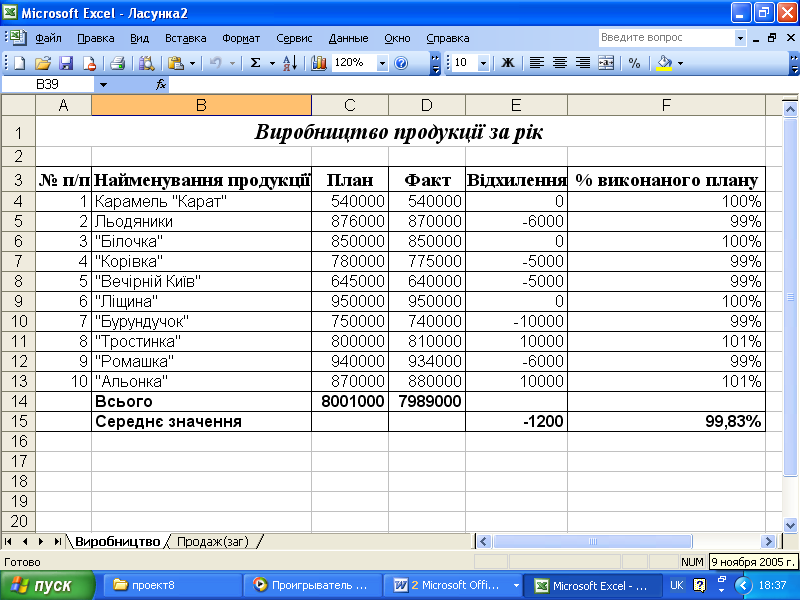
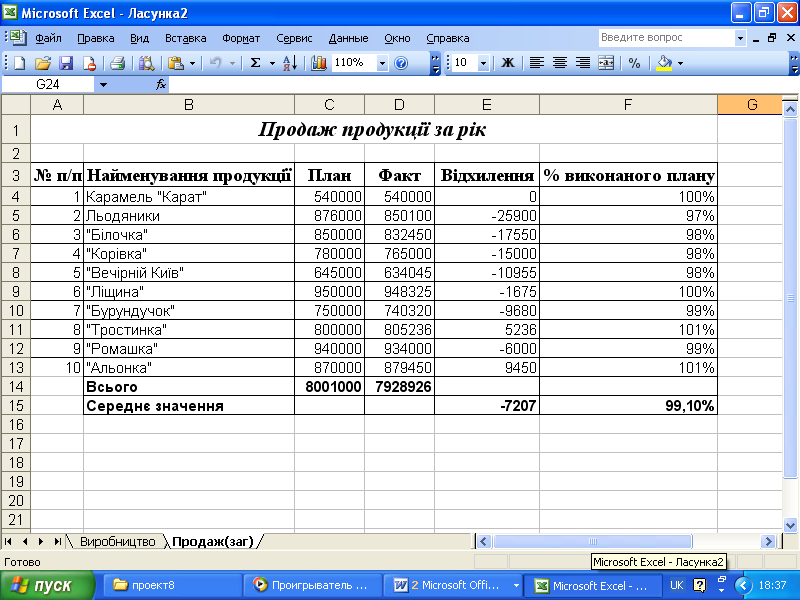
-
Підбиття підсумків
А тепер для закріплення теоретичної частини матеріалу пропоную вам по колу відповісти на запитання:
-
Як ви розумієте поняття «абсолютна адреса комірки»?
-
Як ви розумієте поняття «відносна адреса комірки»?
-
В чому полягає різниця між цими поняттями?
-
В яких випадках яку адресу доцільно використовувати?
-
Які формати комірок та можливості їх зміни ви знаєте?
-
Куди можна записувати формулу?
-
Як правильно записувати формулу для найпростіших математичних операцій?
-
Як скопіювати формулу?
А тепер, закінчивши працювати з таблицями давайте проаналізуємо, які дані в нас є в таблицях, які розрахунки ми виконали сьогодні і яке значення вони мають для подальших розрахунків.
Бажаючі висловлюють власну думку щодо поставлених запитань та аналізують виконані дії.
Закінчити урок я пропоную закінчивши речення:
«Інформація, отримана на сьогоднішньому уроці дозволяє мені зробити висновок, що ….»
-
Домашнє завдання
В якості домашнього завдання учням пропонується скласти кросворд термінів Microsoft Excel, мінімальною кількістю 10 слів.
-
Рефлексія
У нас є два капелюха. Один чорний, інший червоний.
У вас на парті лежать карточки з кольоровим і
чорно-білим фото.
Якщо ви отримали цікаву інформацію і вам все сподобалось, то
покладіть кольорове фото в червоний капелюх.
Якщо урок був нецікавим, то покладіть в чорний капелюх чорно-біле
фото.
Урок № 3 Дата
Тема:
Створення таблиць та розрахунків планового та фактичного продажу продукції з використанням формул і операцій в опрацюванні табличних даних
Мета:
навчальна: закріпити вміння створювати таблиці, користуватися формулами, формування пізнавальних здібностей;
розвиваюча: розвинути логічне мислення, розвиток пам'яті, розвиток уважності, зорової та моторної координації;
виховна: формування навичок зібраності, уважності, акуратності в роботі з табличними даними.
Методи: бесіда, розповідь, робота в парах, технологія «Мікрофон», метод проектів.
Тип уроку:
урок вивчення нового матеріалу та набуття нових знань.
ПЛАН УРОКУ
-
Організаційний момент 1 хв
-
Мотивація навчальної діяльності 2 хв
-
Представлення теми та очікуваних навчальних результатів 2 хв
-
Актуалізація опорних знань 10 хв
-
Вивчення нового матеріалу 10 хв
-
Інтерактивна вправа 15хв
-
Підбиття підсумків 2 хв
-
Домашнє завдання 1 хв
-
Рефлексія 1 хв
Х І Д У Р О К У
-
Організаційний момент
-
Мотивація навчальної діяльності
На минулому занятті ми розглянули використання найпростіших математичних формул в табличному редакторі Microsoft Excel та використання абсолютних та відносних адрес комірок. Але давайте згадаємо, який проект ми з вами створюємо. Метою проекту є створення циклу таблиць розрахунку виробництва та продажу товарів підприємства. Але на минулому занятті ми створили лише загальні таблиці виробництва та продажу продукції, що є недостатнім для того, щоб зробити висновки про прибуток, тому нам необхідно більш детально розглянути дії щодо даної продукції.
-
Представлення теми та очікуваних навчальних результатів
Отже, темою нашого уроку є «Створення таблиць та розрахунків планового та фактичного продажу продукції з використанням формул і операцій в опрацюванні табличних даних». Нам потрібно, використавши дані попередніх таблиць на окремому аркуші під назвою продаж створити детальні таблиці планового та фактичного продажу продукції, які в своєму складі повинні містити ціну продажу продукції, кількість продажу продукції (дані попередньої таблиці), якій загальній сумі відповідає дана кількість, кількість продукції, яка виходить за межі сортності (брак), яку суму становлять втрати з кожної продукції і відповідно сума від продажу продукції з урахуванням браку.
Отже, результатом сьогоднішнього уроку повинна бути детальні таблиці фактичного та планового продажу продукції, створена у власній робочій книзі на окремому аркуші під назвою «Продаж».
По закінченню уроку учні зможуть:
-
Копіювати дані інших таблиць;
-
Виконувати найпростіші математичні операції, такі як +,-,/,*;
-
Правильно записувати формулу;
-
Користуватися функціями Автосумма;
-
Копіювати формули, використовуючи абсолютні та відносні адреси комірок;
-
Визначати виручку підприємства від продажу товару з урахуванням браку продукції.
-
Актуалізація отриманих знань
Для актуалізації опорних знань використовуємо домашнє завдання, тобто створені кросворди. Учні презентують власні кросворди та обмінюються своїми ними та намагаються їх розв'язати, найбільший і найкращий їм пропонується розв'язати разом. Потім приступаємо до розв'язку поставленої задачі для чого є необхідним згадати дії, які ми виконували з даними в електронній таблиці.
Для створення даної таблиці необхідно скопіювати деякі дані з попередніх таблиць, а також розібрати, які саме дії необхідно з ними виконати, тому давайте згадаємо, які формули для розрахунків ми використовували в Microsoft Excel, як правильно записувати формулу для розрахунків, яким чином можна скопіювати формулу та де ми можемо використати абсолютні та відносні адреси комірок.
У формі бесіди відбувається розгляд зазначених вище запитань.
-
Вивчення нового матеріалу
Під час вивчення нового матеріалу, так як не використовуються учнями формули, які не вивчалися, тому відбувається лише аналіз, тобто які дані потрібно розмістити в таблицях та які розрахунки необхідно для цього виконати. Якщо учні запропонують внести додаткові дані крім запропонованих вчителем, то вимогою є лише те, щоб дані були взаємопов'язані між собою та несли певне значення для подальших розрахунків для досягнення мети проекту.
Під час аналізу розглядається можливий варіант результату виконання роботи і пояснюється, які значення використовували для відповідних розрахунків, яке практичне значення мають ці дані та як їх можна використати під час подальших розрахунків.
Тобто, ціна - це ціна, за якою відбувається продаж продукції, кількість - це скільки продукції продано, відповідно перемноживши ці дані отримаємо загальну виручку, але за непередбачуваних обставин можливий брак продукції, відповідно нам необхідно ввести ці значення та перемноживши їх на ціну отримаємо суму втрат, а за різницею попередньої суми та втрати знайдемо обсяг виручки, який отримаємо за дану продукцію.
-
Закріплення вивченого матеріалу. Інтерактивна вправа
А зараз об'єднайтеся в групи по дві особи, один з вас складає таблицю планового продажу продукції, а інший - фактичного продажу, але попередньо вам необхідно узгодити типи даних, які будуть міститися в ваших таблицях, адже вони повинні збігатися для зручності порівняння кожного значення. Після введення необхідних даних та виконання розрахунків вам необхідно оформити зовнішній вигляд таблиць, розмістивши до кожної таблиці заголовок та оформити границі таблиць.
Результат виконання роботи може мати такий вигляд:
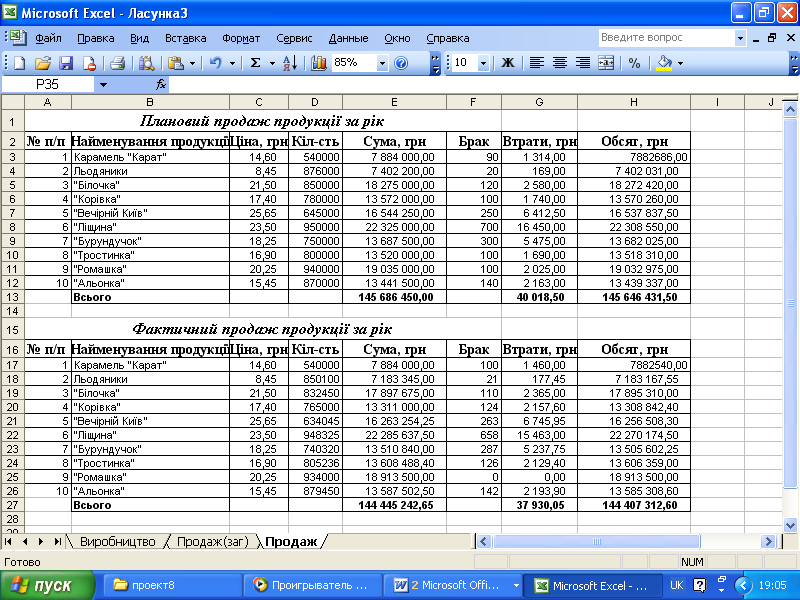
-
Підбиття підсумків
Для підбиття підсумків уроку кожній групі учнів пропонується презентувати дану роботу, тобто пояснити, розрахунки яких даних вони включили до власних таблиць, яким чином вони виконали дані розрахунки та яке практичне значення вони мають для подальших розрахунків.
Учні інших груп можуть задавати питання по відповідним розрахункам пари, яка презентує свою роботу.
Закінчити урок я пропоную використавши технологію «Мікрофон», що надасть вам висловити думку щодо поставленого запитання: Що нового ви дізналися на сьогоднішньому занятті? Я пропоную вам використати уявний мікрофон, слово надається тому учневі, який отримує «уявний» мікрофон. Проханням є висловлюватися чітко, лаконічно і швидко.
-
Домашнє завдання
В якості домашнього завдання учням пропонується згадати поняття собівартості продукції та продумати схему розрахунку собівартості продукції, яку необхідно буде скласти на наступному занятті, тобто необхідні дані та формули для розрахунків.
-
Рефлексія
Закінчити наш урок я пропоную вам побудувавши свою відповідь на запитання «Яке Ви отримали враження від уроку?» таким чином:
Мені урок ……., Я вважаю, що …
Тому, що…
Наприклад, …
Таким чином, …
Учні по черзі висловлюють свою думку за запропонованою схемою.
Урок № 4 Дата
Тема:
Ділова графіка. Побудова діаграм і графіків у роботі з табличним редактором
Мета:
навчальна: сформувати уявлення про діаграми, їх призначення та основних етапів їх створення, формування пізнавальних здібностей;
розвиваюча: розвинути логічне мислення, розвиток пам'яті, розвиток уважності, зорової та моторної координації;
виховна: формування навичок зібраності, уважності, акуратності в роботі з табличними даними.
Методи: бесіда, розповідь, робота в парах, метод проектів.
Тип уроку:
урок вивчення нового матеріалу та набуття нових знань.
ПЛАН УРОКУ
-
Організаційний момент 1 хв
-
Мотивація навчальної діяльності 1 хв
-
Представлення теми та очікуваних навчальних результатів 1 хв
-
Актуалізація опорних знань 10 хв
-
Вивчення нового матеріалу 10 хв
-
Закріплення вивченого матеріалу (Інтерактивна вправа) 15 хв
-
Підбиття підсумків 4 хв
-
Домашнє завдання 1 хв
-
Рефлексія 2 хв
Х І Д У Р О К У
-
Організаційний момент
-
Мотивація навчальної діяльності
Ми майже закінчили створення нашого проекту, єдине, що нам залишається покращити наочність створених таблиць, адже людина, яка не досить посвідчена в нашу роботу, може досить легко заплутатися в цій великій кількості розрахунків. Тому для кращого розуміння результатів виконання нам необхідно побудувати діаграми для найбільш важливих розрахунків, від яких залежить і наш результат.
-
Представлення теми та очікуваних навчальних результатів
Отже, темою нашого сьогоднішнього уроку буде «Ділова графіка. Побудова діаграм і графіків у роботі з табличним редактором». В першу чергу вам необхідно визначити, залежність яких даних необхідно унаочнити, побудувавши при цьому графік або діаграму, адже ви вже маєте уявлення про побудову діаграми або графіку ще вивчаючи тему текстового редактора. Цей момент є досить важливим, адже нам потрібно не просто навчитися будувати діаграми, а й діаграма повинна нести певне практичне значення, так само, як і всі розрахунки, які ми попередньо виконували. Важливим є і вибір типу діаграми або графіку, який досить впливає на наочність залежних даних. Тому моменту визначення даних та типу діаграми, для її побудови приділіть досить уваги.
А результатом виконання завдання повинні бути вже створені таблиці, поряд з якими розміщені діаграми залежності найважливіших даних.
По закінченню уроку учні зможуть:
-
Виділяти найголовніші дані таблиці;
-
Будувати діаграми стосовно визначених даних;
-
Змінювати параметри діаграм;
-
Аналізувати дані таблиць за побудованими діаграмами.
-
Актуалізація опорних знань
Під час АОЗ учні виконують невеличкий диктант з формул табличного редактора. Вчитель називає дію, яку необхідно виконати, а учні записують назву функції та приклад її запису.
Н-д: Завдання. Потрібно додати 4 послідовні комірки.
Відповідь. =СУММ(А5:А8)
Завдання для виконання:
-
Додати послідовно записані 4 комірки.
-
Визначити максимальне значення серед 7 комірок.
-
Поділити одну комірку на іншу.
-
Якщо значення комірки більше 0, то записати «+», в іншому випадку - «-».
-
Помножити значення однієї комірки на значення іншої.
-
Додати 4 довільні (непослідовні) комірки.
-
Відняти від значення однієї комірки значення двох інших.
-
Визначити мінімальна значення серед 10 послідовних комірок.
-
Перемножити 4 послідовно записані комірки.
-
Розрахувати середнє значення веред 6 послідовно записаних комірок.
-
Записати функцію ЕСЛИ, використавши для розрахунку власні умови з використанням функції И.
Після виконання завдання у формі бесіди згадуємо яким чином ми будували діаграми в текстовому редакторі, які параметри має діаграма та як можемо їх змінити.
-
Вивчення нового матеріалу
Вивчення діаграми розглядається за наступними питаннями, використавши дані таблиці виробництва:
-
Тип діаграми;
-
Вихідні дані діаграми;
-
Параметри діаграми, які включають заголовки, легенду і підписи даних;
-
Розміщення діаграми.
Розгляд виконання та можливих результатів відбувається, розглянувши приклади результатів виконання завдання.
-
.Закріплення вивченого матеріалу. Інтерактивна вправа
Учні, об'єднані вже в звичні пари проводять визначення необхідних значень та за власним вибором будують діаграми.
Особливою умовою є:
![]() кількість діаграм не повинно бути меншим 4;
кількість діаграм не повинно бути меншим 4;
![]() використовувати різні типи діаграм;
використовувати різні типи діаграм;
![]() змінювати позицію легенди та взагалі її наявність;
змінювати позицію легенди та взагалі її наявність;
![]() змінювати кольори області та самої діаграми;
змінювати кольори області та самої діаграми;
![]() змінювати підписи кожної вісі, назви діаграми та їх кольори;
змінювати підписи кожної вісі, назви діаграми та їх кольори;
![]() наявність та відсутність вісі в області діаграми, підпису значень
та інші параметри діаграми;
наявність та відсутність вісі в області діаграми, підпису значень
та інші параметри діаграми;
![]() кожна
діаграма повинна бути розміщена поряд з власною таблицею.
кожна
діаграма повинна бути розміщена поряд з власною таблицею.
Результат виконання завдання може мати такий вигляд:
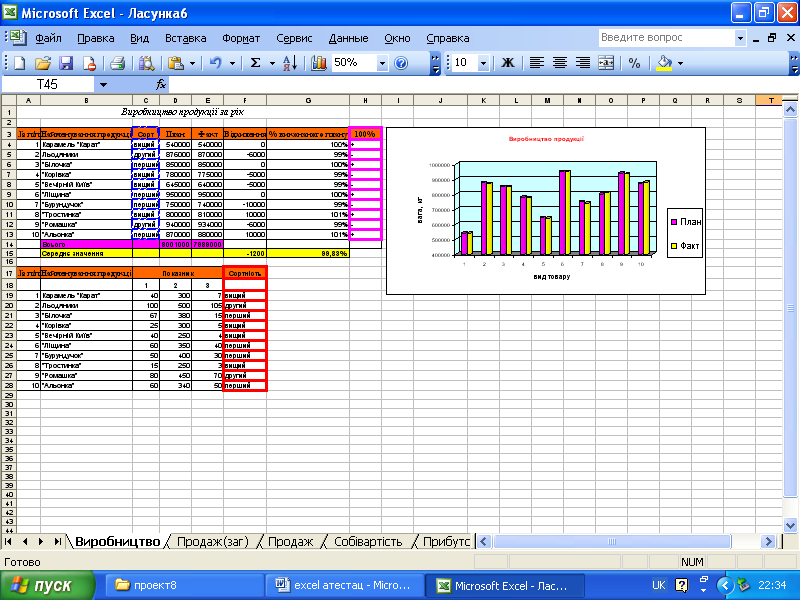
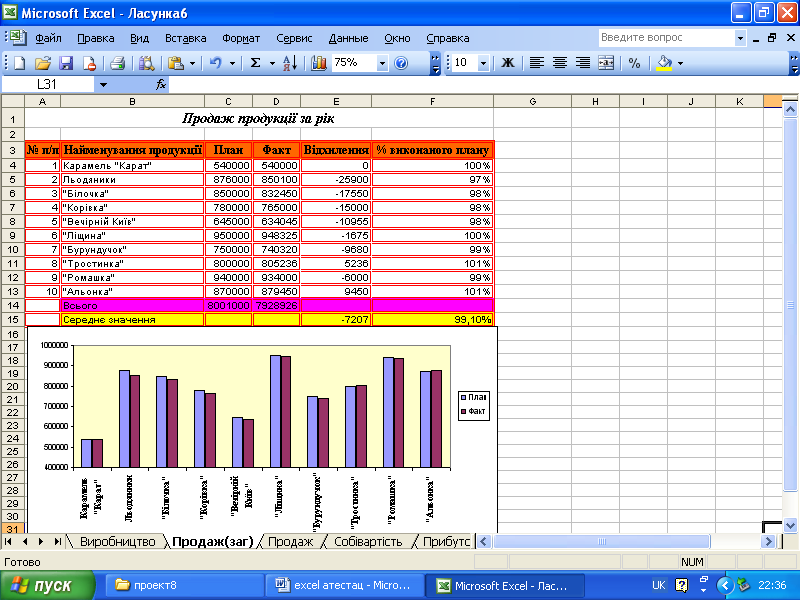
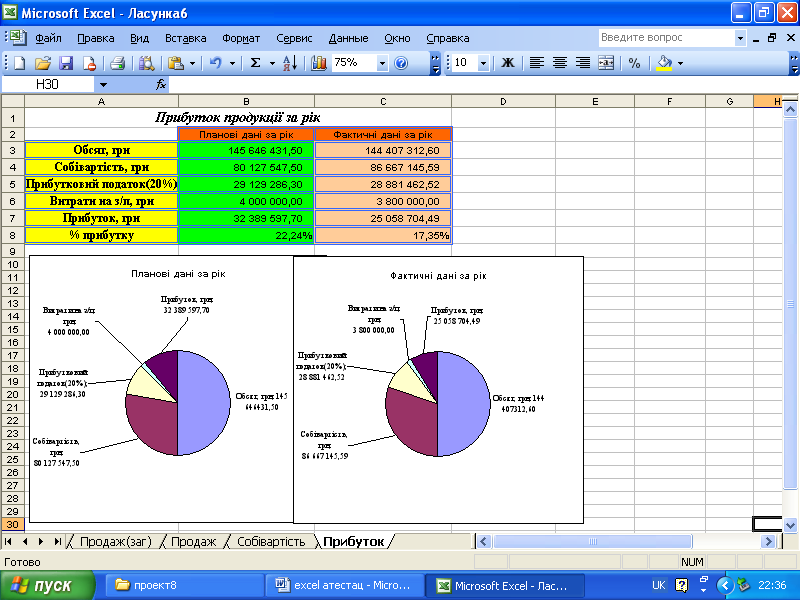
-
Підбиття підсумків
Для підбиття підсумків уроку кожній групі учнів пропонується презентувати дану роботу, тобто пояснити які саме дані вони обрали для побудови діаграми, чому саме вони мають найбільш е значення.
Учні інших груп можуть задавати питання по відповідним розрахункам тієї пари учнів, яка презентує свою роботу.
Учитель пропонує повернутися до мети поставленої на початку уроку, щоб з'ясувати її досягнення і відповісти на запитання по колу:
Яке призначення мають діаграми?
У чому полягає зміст вибору типу діаграми?
Як можна змінити положення діаграми?
Які параметри має діаграма?
Яким чином можна змінити параметри легенди?
Яким чином можна змінити підпису даних?
Яким чином можна змінити параметри заголовків?
Яким чином можна змінити параметри кожної вісі?
Яким чином можна змінити параметри ліній сітки?
-
Домашнє завдання
Підготуватися до тематичної атестації, яке проводитиметься у вигляді тестування з теоретичної частини та захисту власного проекту з практичної частини.
-
Рефлексія
Пропоную дати відповіді на такі запитання:
Що нового ви дізналися на сьогоднішньому занятті?
Які навички ви сьогодні отримали?
Як ми можемо застосувати це в житті?
Які висновки відносно сьогоднішнього уроку ви можете зробити?
Учні по черзі висловлюють свою думку стосовно відповіді на поставлені запитання.
Урок № 5 Дата
Тема:
Тематична атестація з теми. Захист проектів
Мета:
навчальна: сформувати уявлення про призначення електронних таблиць, формування пізнавальних здібностей, визначення можливостей їх застосування, формування вміння синтезу та аналізу дій;
розвиваюча: розвинути логічне мислення, розвиток пам'яті, розвиток уважності, зорової та моторної координації;
виховна: формування навичок зібраності, уважності, акуратності в роботі з табличними даними, формування цікавості щодо наукових досліджень.
Методи: бесіда, розповідь, дискусія, с/р.
Тип уроку:
урок закріплення вивченого матеріалу.
ПЛАН УРОКУ
-
Організаційний момент 1 хв
-
Мотивація навчальної діяльності 1 хв
-
Представлення теми та очікуваних навчальних результатів 1 хв
-
Актуалізація отриманих знань 19 хв
-
Узагальнення та систематизація вивченого матеріалу 20 хв
(Інтерактивна вправа)
-
Підбиття підсумків . Рефлексія 2 хв
-
Домашнє завдання 1 хв
Х І Д У Р О К У
-
Організаційний момент
-
Мотивація навчальної діяльності
Під час вивчення теми ми створили з вами власні проекти розрахунку прибутку підприємства з виготовлення продукції та полегшили можливість їх порівняння побудувавши діаграми. Тому сьогодні вам необхідно буде презентувати власний проект та відповісти на запитання, поставлені вашими опонентами. Адже головною метою створення проекту було дізнатися яким чином можна використати можливості табличного редактора Microsoft Excel, а також запропонувати в яких ще сферах діяльності можна застосувати Microsoft Excel.
-
Представлення теми та очікуваних навчальних результатів
Отже, темою сьогоднішнього уроку є захист проекту, виконаного кожною парою учнів, попередньо довівши свої знання щодо користування табличним редактором Microsoft Excel, відповівши на запитання тесту програми, з якими ви досить ознайомлені з попередніх занять. Після відповіді на запитання тесту відбувається презентація проекту з елементами дискусії щодо кожного.
По закінченню уроку учні зможуть:
-
З'ясувати наскільки вони знають теоретичний матеріал з даної теми;
-
Остаточно з'ясувати призначення табличного редактора Microsoft Excel;
-
Проаналізувати виконану роботу.
-
Актуалізація опорних знань
Кожен з учнів самостійно дає відповіді на запитання тесту та показує отриману оцінку вчителю.
ЗАПИТАННЯ ТЕСТОВОГО КОНТРОЛЮ:
1. Що таке «електронна таблиця» (ЕТ)? Це:
а) електронне рекламне табло;
б) діалогова система обробки даних, розташованих у комірках, що утворені на перетині рядків і стовпчиків;
в) дитяча ігрова таблиця множення;
г) комплекс програм для обробки переважно цифрових даних, розташованих у прямокутній матриці;
д) інтерактивна програмна система для розрахунків і обчислювальних експериментів.
2. До найпоширеніших ТП належать:
а) Word;
в) Supercalc;
г) Power Point;
д) MathCad;
е) Excel;
3. У яких сферах застосовують ЕТ?
а) у бізнесі;
б) у фінансах;
в) в іграх;
г) у статистиці;
д) у математичному моделюванні процесів;
4. До основних можливостей ЕТ належать:
а) введення і редагування даних;
б) обробка даних за допомогою вбудованих функцій;
в) форматування таблиць;
г) подання даних у графічному вигляді;
д) керування даними і їхній аналіз;
5. Які основні ідеї покладені в основу ЕТ?
а) спрощення розрахунків;
б) полегшення режиму роботи мікропроцесора;
в) прискорення введення і редагування тексту;
д) застосування різноманітних засобів обробки й аналізу даних
є) обробка фотозображень.
6. Які типи даних обробляє ТП?
а) картини;
б) текстові;
в) символьні;
г) числові;
е) формули;
7. Що таке «комірка ЕТ»?
а) мікросхема;
б) програмний модуль;
в) клітинка, що знаходиться на перетині рядка і стовпчика;
г) плата з мікросхемами;
д) прямокутна матриця;
8. Як можна завантажити (запустити в роботу) ТП Excel?
а) вимовити чарівне заклинання;
б) двічі клікнути ЛКМ (лівою кнопкою миші) по ярлику на робочому столі;
в) набрати ім'я Excel;
г) клікнути ЛКМ по кнопці (Excel) панелі MS Office;
е) меню Пуск/ Программы/ MS Office/ Excel;
9. Основним документом Excel є:
а) записна книжка;
б) аркуш;
в) робоча книга;
г) діаграма;
д) графік.
10. Введення і редагування даних у ЕТ здійснюється:
а) у рядку стану;
б) за місцем розташування курсору;
в) у поточній (активній, обраній) комірці з відображенням у рядку формул;
г) у рядку формули з відображенням у поточній комірці;
д) автоматично.
11. Які основні операції можна виконувати з аркушами?
а) введення, редагування й обробка даних;
б) виривання аркушів;
в) зміна масштабу зображення аркуша (25 %-200 %);
г) перейменування комірок;
д) перейменування аркушів;
12. Які команди треба виконати для створення нового файлу книги в Excel?
а) меню Файл / Создать;
б) Alt + Tab;
в)Ctrl + S;
д) ПКМ по рядку заголовка;
е) меню Пуск / Создать документ MS Office / Новая книга;
13. Які команди варто подати для завантаження існуючого файлу книги Excel (*.xls)?
а) ПКМ по імені файла;
б) Файл / Открыть
в) ім'я файла / кн. Enter;
г) кнопка Пуск / Документи / ЛКМ по імені файла
14. Поняття формату включає параметри:
а) шрифт (тип, розмір, інтервал, накреслення, колір);
б) яскравість і контрастність зображення;
в) формат чисел (часу, грошових одиниць);
г) засіб Выравнивание (ліворуч, праворуч, по ширині, по висоті);
д) розміри комірок (ширина, висота);
15. Що можна замінити в активній комірці за допомогою команди Формат / Ячейка?
а) число;
б) вирівнювання;
в) шрифт;
г) розміри комірки.
16. Формула в Excel - це сукупність операндів, об'єднана знаками арифметичних дій, кожна формула починається зі знака рівності. Операндами можуть бути:
а) числа; текст;
б) функції;
в) музика;
г) адреси комірок;
д) картинки; діаграми.
17. Для введення в комірку кожної з 400 (!!!) вбудованих у Excel функцій треба дати команду:
а) Функция;
б) Вставка / Функция;
в) Вид / Строка формул;
г) Данные / Форма.
18. Які операції редагування доступні для виділеного діапазону комірок?
а) викинути в кошик;
б) вилучити;
в) очистити;
г) вставити;
д) перемістити; копіювати;
19. Щоб вилучити виділені комірки треба дати команду:
а) Удалить в корзину;
б) Вырезать;
в) Заливка;
г) Правка / Удалить;
д) Del;
20. Як скопіювати (перемістити) вміст виділених комірок?
a) Ctrl + C(Ctrl + X);
б) Копировать;
в) Правка / Копировать (Правка / Вырезать);
г) Правка / Вставить;
д) Вставка / Ячейки.
21. Для виділення рядка (стовпчика) треба:
а) вказати в рядку формул номер рядка (ім'я стовпця);
б) ЛКМ (ПКМ) по номеру рядка (імені стовпчика);
в) Ctrl + Z;
д) Ctrl + V.
22.. Виклик довідкової системи в Excel здійснюється:
а) криком Спасите;
б) Shift+ F1.
в) Справка
г) Справка / Помощь;
23. Які команди варто подати, щоб змінити формат виведення числа?
а) Формат / Ячейки / вкладка Число;
б) Ctrl + Z;
в) ПКМ по виділеному / Формат ячейки / вкладка Число;
г) Alt + F + R.
24. Відформатувати сторінку можна командою:
а) Формат;
б) Вид / Разметка страницы;
в) Alt + U;
г)Alt + S.
25.3 появою помилок під час введення формул Excel видає повідомлення:
а) ###### - число не можна розмістити в осередку;
б) # ДЕЛ /О - ділення на нуль;
в) # ЧИСЛО! - некоректне використання чисел;
г) # ИМЯ ? - ім'я неможливо розпізнати;
26. Чи правильно перелічені правила запису формул у Excel?
• Формула починається із знака рівності.
• У формулі не повинно бути пробілів, за винятком тих, що містяться в текстах.
• Якщо елементи формул використовуються як тексти, їх беруть у лапки.
• До формули можуть входити наступні елементи: оператори, посилання на комірки, значення, функції й імена комірок (діапазону комірки)
а) так;
б) ні.
27. Щоб виконати обрамлення комірок, дають команду:
а) Рамка;
б) ПКМ / Формат ячеек / вкладка Границы;
в) Формат / Рамка.
28. Яку команду слід виконати, щоб здійснити автоматичне форматування таблиці?
а) Автоформат;
б) Формат / Стиль;
в) Формат/Автоформат;
г) Данные / Фильтр;
29. Яку команду потрібно виконати для вставляння в ЕТ малюнка з файла?
a) Ctrl + X;
б)Ctrl + V;
в) Вставка / Рисунок / Из файла;
г) Вставка / Рисунок / WordArt;
д) Вставка / Рисунок / MS Clip Gallery.
30. Яку команду слід виконати для вставляння автофігур до ЕТ?
а)Ctrl + F;
б) Alt + А, Р, А;
в) Вставка / Рисунок / Автофигуры;
г) Вставка / Символ;
д) Правка / Вставить.
31. Для вставляння фігурного тексту в ЕТ передбачена команда:
а) Вставка / Рисунок / Обьект WordArt;
б)Ctrl + V;
г) Вставка / Символ / Спецсимволы;
д) Формат / Стиль.
32. Чи є помилка в запропонованій послідовності дій із створення Ііаграми за обраними даними таблиці?
• Виділити дані, які буде використано в діаграмі.
• Клікнути по кнопці (діаграма) чи виконати команду Вставить/Диаграмма.
• Виконувати інструкції майстра діаграм.
а)так;
б) ні.
33. Як можна включити засоби перевірки орфографії в Excel?
а) кн. Орфография;
б)F7;
в) Ctrl + О;
г) Сервис / Орфография;
-
Узагальнення та систематизація вивченого матеріалу.
Інтерактивна вправа
Кожна пара учнів презентує власний проект, пояснюючи виконані розрахунки та зробивши відповідні висновки. Інші учні по закінченню доповіді задають питання, які їх цікавлять та отримують відповіді від представників проекту.
Після захисту кожного проекту відбувається дискусія щодо проведеної роботи на протязі вивчення теми, де особлива увага приділяється питанням призначення, можливостям табличного редактора Microsoft Excel та можливостям застосування табличного редактора Microsoft Excel.
-
Підбиття підсумків
Яке значення та які можливості розкриває табличний редактор Microsoft Excel?
Закінчити вивчення даної теми я пропоную кожному з вас зробити висновки побудувавши відповідь таким чином:
-
На мою думку …
-
Тому, що…
-
Наприклад, …
-
Отже, …
-
Домашнє завдання
</ Скласти проект розрахунку в табличному редакторі Microsoft Excel планових та фактичних фінансових надходжень та витрат кожного члену вашої родини.